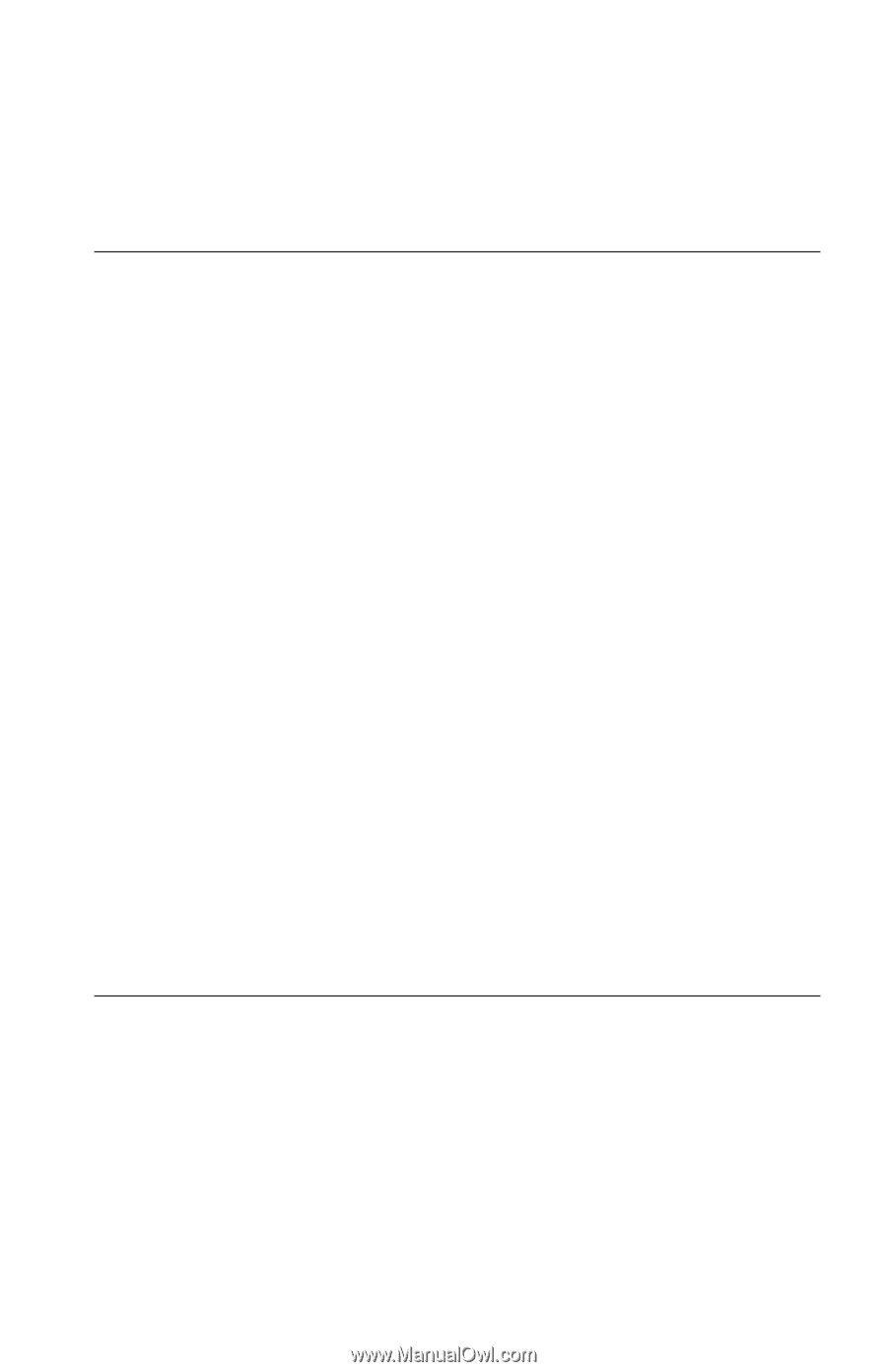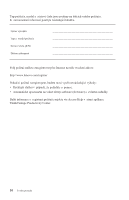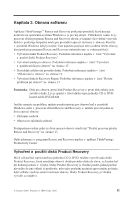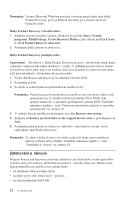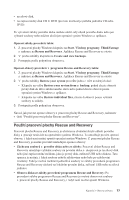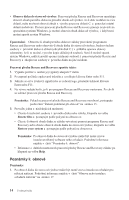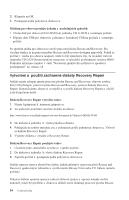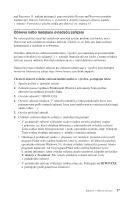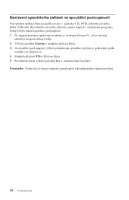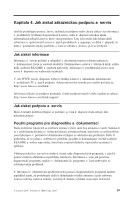Lenovo ThinkCentre A52 (Czech) Quick reference guide - Page 33
Řešení, problémů, obnově, Vytvoření, použití, média, obnovu
 |
View all Lenovo ThinkCentre A52 manuals
Add to My Manuals
Save this manual to your list of manuals |
Page 33 highlights
2. Některé počítače jsou dodány s předinstalovaným softwarem Microsoft Office nebo Microsoft Works. Potřebujete-li obnovit nebo znovu instalovat aplikace Microsoft Office nebo Microsoft Works, musíte použít disky Microsoft Office CD nebo Microsoft Works CD. Tyto disky jsou dodávány spolu s počítači, které mají aplikace Microsoft Office nebo Microsoft Works předinstalované. Řešení problémů při obnově Pracovní plocha Rescue and Recovery pracuje nezávisle na operačním systému. Přístup k pracovní ploše získáte opakovaným tisknutím a uvolňováním klávesy Enter nebo F11 během spuštění počítače. Není-li možné spustit pracovní plochu Rescue and Recovery tímto způsobem, máte tři možnosti: v Spusťte pracovní plochu Rescue and Recovery z média pro obnovu (disky CD, DVD nebo zařízení USB). Podrobné informace najdete části "Vytvoření a použití média pro obnovu". v Obnovte soubor, který řídí přístup k pracovní ploše Rescue and Recovery, pomocí diskety Recovery Repair. Podrobné informace najdete v části "Vytvoření a použití záchranné diskety Recovery Repair" na stránce 16. v Chcete-li obnovit obsah disku od výrobce, použijte sadu disků Product Recovery. Podrobné informace najdete v části "Vytvoření a použití disků Product Recovery" na stránce 11. Disketu Recovery Repair, média pro obnovu a disky Product Recovery je vhodné vytvořit co nejdříve a uložit je na bezpečné místo, jako preventivní opatření. Není-li možné spustit pracovní plochu Rescue and Recovery z média pro obnovu nebo z disků Product Recovery, je možné, že spouštěcí zařízení, jednotka CD, DVD nebo disk USB, není definováno ve spouštěcí posloupnosti systému BIOS. Podrobné informace najdete v části "Nastavení spouštěcího zařízení ve spouštěcí posloupnosti" na stránce 18. Médium pro obnovu umožňuje spustit program Rescue and Recovery z disku DVD nebo externě připojeného disku USB. Médium pro obnovu je velmi důležité, pokud není možné spustit program Rescue and Recovery pomocí klávesy Enter či F11. Vytvoření a použití média pro obnovu Médium pro obnovu umožňuje spustit program Rescue and Recovery z disku CD nebo DVD. Médium pro obnovu je velmi důležité, pokud není možné spustit program Rescue and Recovery pomocí klávesy Enter či F11. Médium pro obnovu vytvoříte takto: 1. Na pracovní ploše Windows klepněte na Start, Všechny programy, ThinkVantage a nakonec na Create Rescue Media. 2. Označte typ média pro obnovu, které chcete vytvořit. Kapitola 3. Obnova softwaru 15